1、安装图形化桌面的软件包:
yum groupinstall "Server with GUI" -y安装过程比较长,出现以下界面安装完成:

2、输入systemctl get-default查看系统启动模式。multi-user.target(命令行终端),graphical.target(图形化界面)

3、通过命令更改系统启动模式:
systemctl set-default graphical.target 设置默认启动为图形界面,重启后界面会自动是图形窗口了。
systemctl set-default multi-user.target 换回命令界面启动。
成功例如下图:

4、重启以后界面生效(reboot):
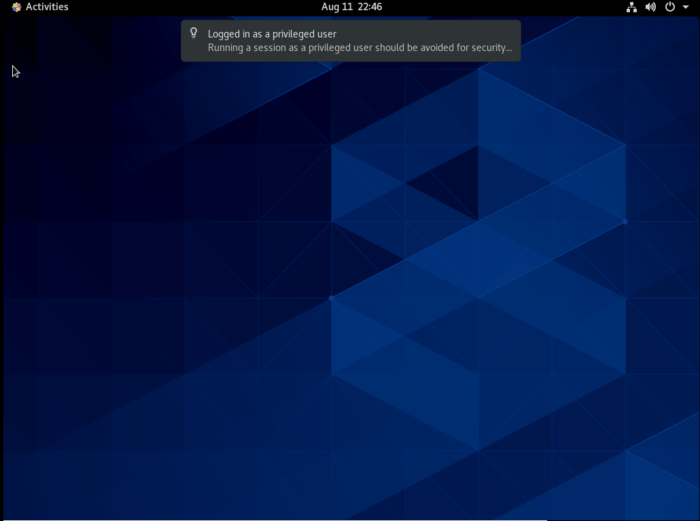
相关文章
标签:服务器技术
- •VMware Workstation Pro 16安装CentOS7超详细图文步骤
- •CentOS7下配置使用JumpServer 堡垒机 (图文教程)
- •CentOS安装jdk的几种方法及配置环境变量方式
- •CentOS忘记密码修改方案以及centos卡在开机登录界面,命令失效的解决方法
- •解决笔记本安装centos7后无法调节屏幕亮度
- •VMware安装CentOS 8.1(CentOS 8系列可参考)的图文详细教程
- •CentOS7 minimal 最小化安装网络设置过程
- •CentOS7下搭建JumpServer
- •CentOS安装rpm包出现冲突时的解决办法
- •Vmware下CentOS7最小化安装方式


